如何备份 Steam 游戏
已发表: 2021-12-14
Steam 是玩、讨论、分享和创造游戏的绝佳平台。 它使您只需登录您的帐户即可在任何设备上玩购买的游戏。 因此,您可以在玩游戏时节省大量计算机空间。 此外,该应用程序完全免费下载和使用。 您甚至可以在没有网络连接的情况下享受一些离线游戏。 但是,如果您在 Steam 上重新安装游戏,您可能无法在没有备份的情况下恢复游戏数据、已清除的回合和自定义设置。 因此,如果您想在 PC 上备份 Steam 游戏,请继续阅读本文以了解如何使用 Steam 的备份和恢复功能。

内容
- 如何备份 Steam 游戏
- 方法一:使用备份和恢复游戏功能
- 方法2:制作steamapps文件夹的副本
- 如何在 Steam 上重新安装游戏
- 如何在 Steam 上恢复游戏
- 选项 1:实施备份方法 1 后恢复
- 选项 2:实施备份方法 2 后恢复
如何备份 Steam 游戏
以下是在您的计算机上备份 Steam 上的游戏的两种简单方法。 一种是使用 Steam 客户端提供的内置功能,另一种是通过手动复制粘贴。 您可以在方便时使用其中任何一种。
方法一:使用备份和恢复游戏功能
这是一种简单的备份方法,可在需要时恢复您的 Steam 游戏。 所有当前安装的游戏都将被备份。 您需要做的就是选择一个备份位置并开始该过程。
注意:此方法不备份已保存的游戏、配置文件和多人地图。
1. 启动Steam并使用您的登录凭据登录。
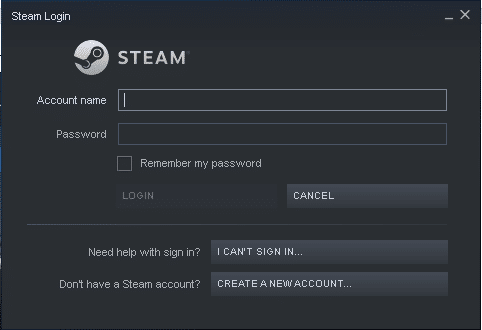
2. 点击屏幕左上角的Steam标签。
3. 接下来,选择备份和恢复游戏...选项,如图所示。
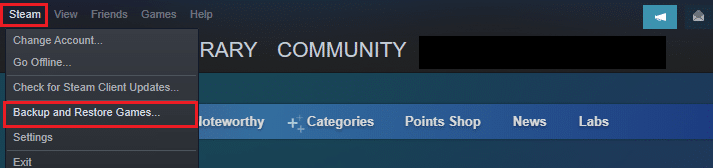
4. 检查标题为“备份当前安装的程序”的选项,然后单击“下一步”>按钮。
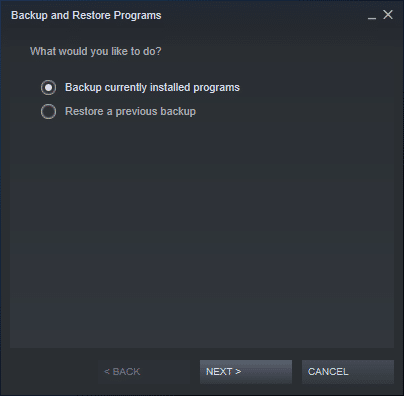
5. 现在,选择要包含在此备份中的程序,然后单击下一步 >继续。
注意:只有完全下载且最新的程序才可用于备份。 所需的磁盘空间也将显示在屏幕上。
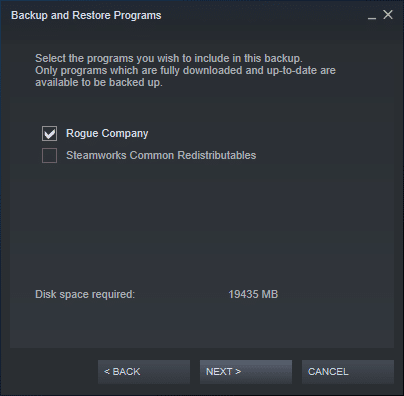
6. 浏览备份目的地以选择备份位置,然后单击下一步 >继续。
注意:如有必要,您的备份将被拆分为多个文件,以便于存储在 CD-R 或 DVD-R 上。
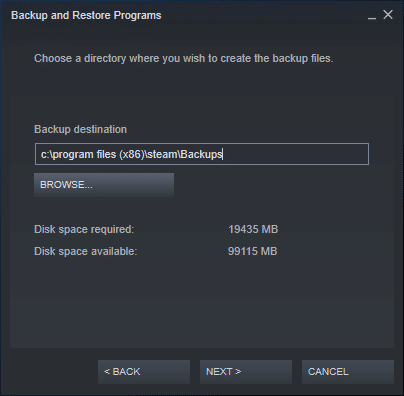
7. 编辑您的备份文件名,然后单击下一步继续。
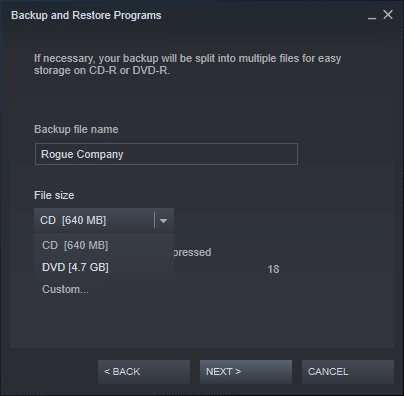
等到备份过程完成。 您将能够在剩余时间字段中查看其进度。
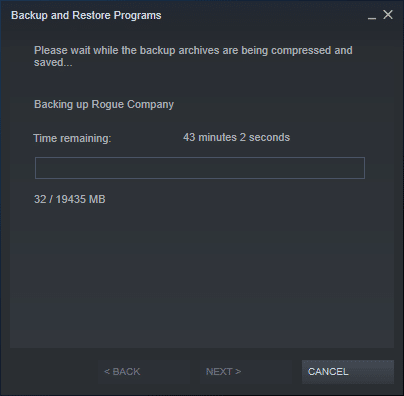
最后会出现成功的确认提示。 这意味着所述游戏现在已备份。
另请阅读:修复 Steam 图片上传失败
方法2:制作steamapps文件夹的副本
您也可以通过将 Steamapps 文件夹复制到计算机上的备用位置来手动备份 Steam 游戏。
- 对于 Valve Corporation 的游戏,默认情况下,所有文件都将存储在 C 盘、Program Files 文件夹中
- 对于属于第三方开发者的游戏,位置可能会有所不同。
- 如果您在安装过程中更改了位置,请导航到该目录以找到 steamapps 文件夹。
注意:如果您找不到此文件夹或忘记了游戏的安装位置,请阅读我们的指南 Steam 游戏安装在哪里? 这里。
1. 同时按住Windows + E键打开文件管理器。
2. 现在,导航到这两个位置中的任何一个以找到steamapps文件夹。
C:\Program 文件 (x86)\Steam C:\程序文件\蒸汽
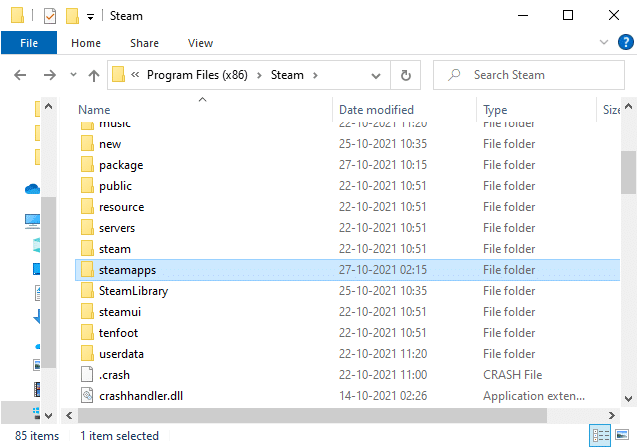
3. 同时按Ctrl + C 键复制steamapps文件夹。
4. 导航到不同的位置并按Ctrl + V 键将其粘贴。
此备份将保留在您的 PC 上,您可以在需要时使用它。
另请阅读:如何在外置硬盘上下载 Steam 游戏
如何在Steam上重新安装游戏
与卸载不同,安装 Steam 游戏只能在 Steam 应用程序中完成。 重新安装游戏所需的只是:
- 强大的网络连接,
- 正确的登录凭据,以及
- 设备上有足够的磁盘空间。
以下是在 Steam 上重新安装游戏的方法:

1. 输入账户名和密码登录Steam 。
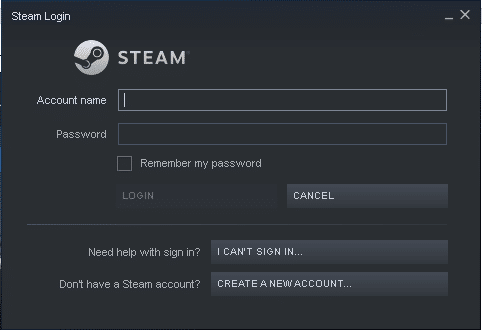
2. 如图所示切换到LIBRARY选项卡。
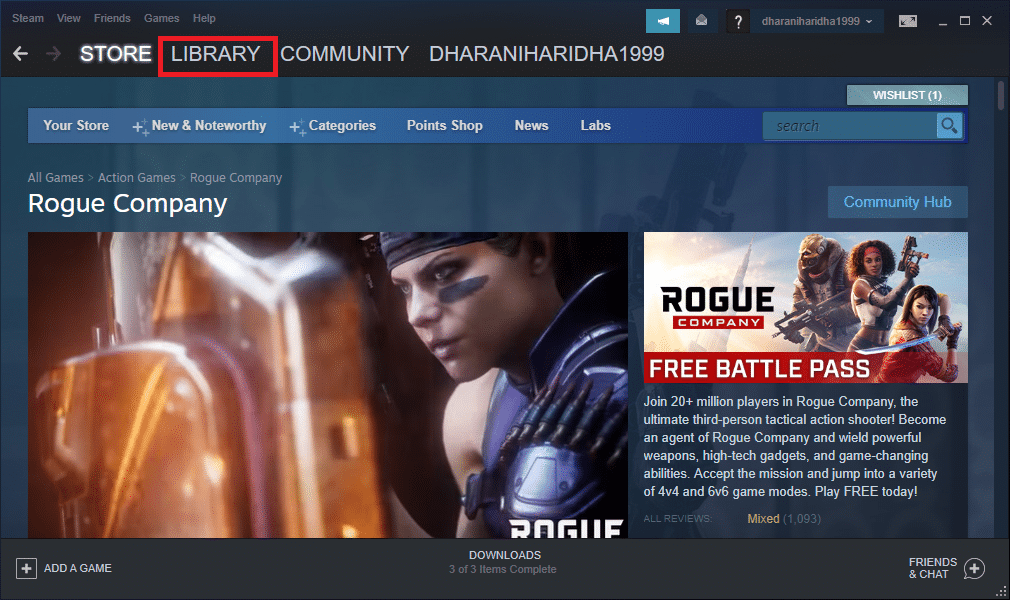
游戏列表将显示在主屏幕上。 您可以使用这三个选项中的任何一个来安装游戏。
3A。 单击突出显示的下载按钮。
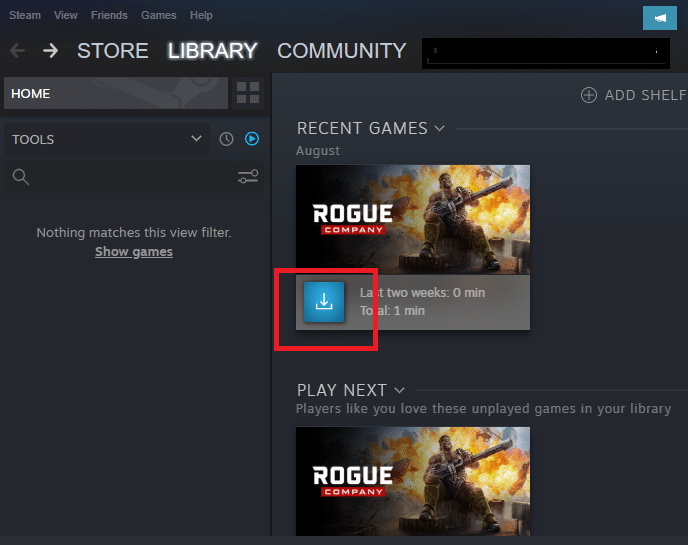
3B。 如图所示,双击游戏并单击安装按钮。
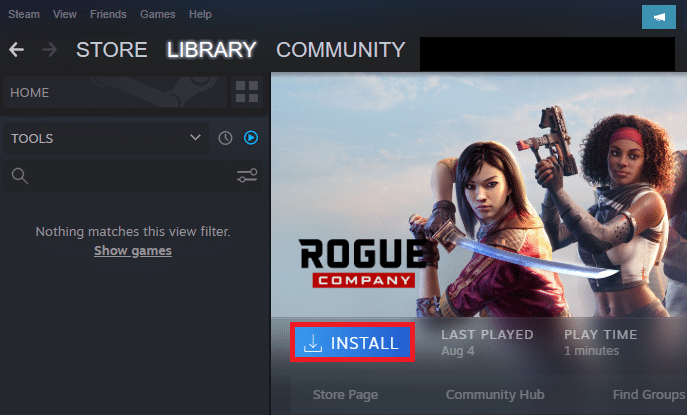
3C。 右键单击游戏并选择安装选项,如图所示。
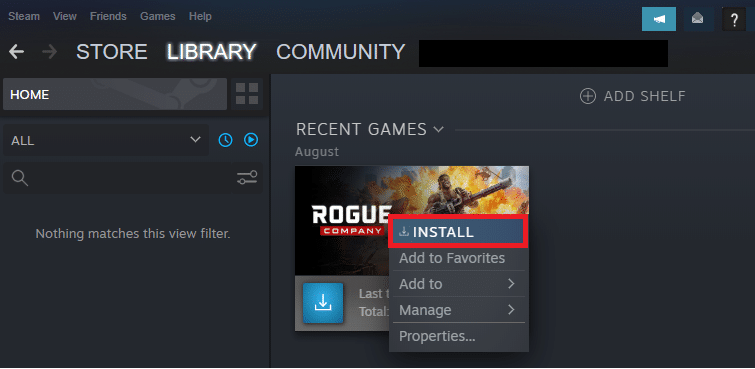
注意:如果需要,选中标记为创建桌面快捷方式和创建开始菜单快捷方式的框。
4.选择安装位置:手动或使用游戏的默认位置。
5. 完成后,单击下一步 >继续。
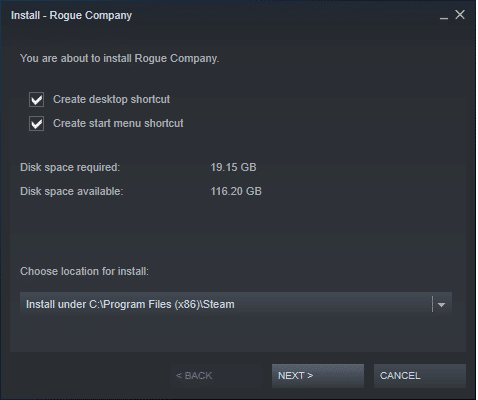
6. 单击我同意接受最终用户许可协议(EULA) 的条款和条件。
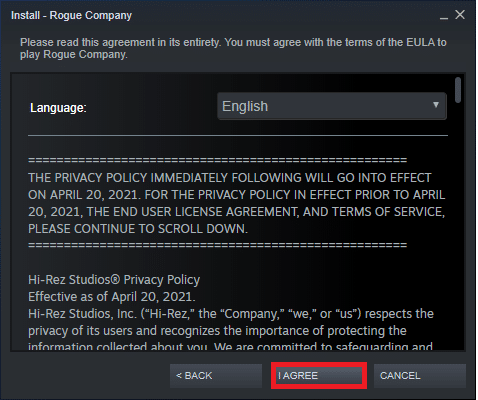
7. 最后,点击FINISH开始安装。
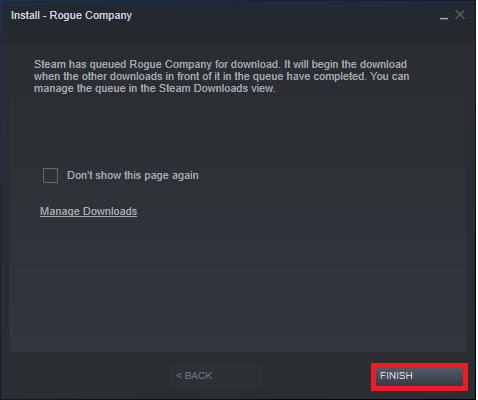
注意:如果您的下载在队列中,Steam 将在队列中的其他下载完成后开始下载。
另请阅读:如何在窗口模式下打开 Steam 游戏
如何在 Steam 上恢复游戏
由于有两种方法可以备份 Steam 游戏,因此也有两种方法可以在 Steam 上恢复游戏。
选项 1:实施备份方法 1 后恢复
如果您使用方法 1备份了 Steam 游戏,请先重新安装 Steam,然后按照给定的步骤恢复 Steam 游戏:
1. 打开Steam PC 客户端并登录您的帐户。
2. 如图所示,前往Steam >备份和恢复游戏…… 。
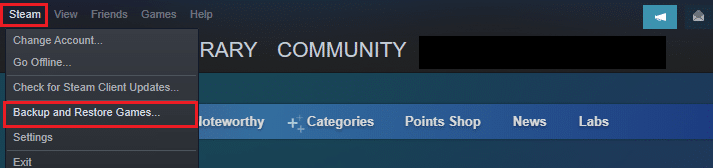
3. 这一次,选中标题为“恢复以前的备份”的选项,然后单击“下一步”> ,如下图所示。
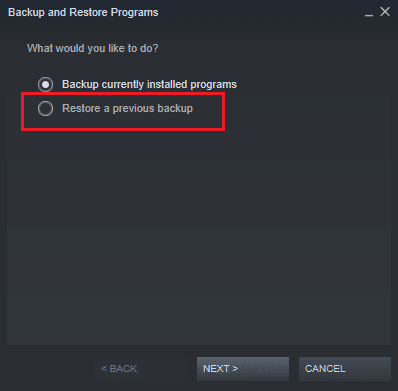
4. 现在,使用Browse...按钮选择备份目录,将其添加到Restore program from folder:字段中。 然后,单击下一步 >继续。
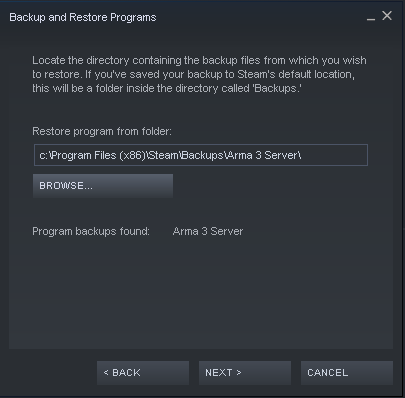
5. 按照屏幕上的说明在您的 PC 上恢复 Steam 游戏。
选项 2:实施备份方法 2 后恢复
如果您按照方法2备份了Steam游戏,您只需将steamapps文件夹的备份内容粘贴到重新安装Steam后创建的新steamapps文件夹中即可。
1. 同时按住Windows + E键打开文件管理器。
2.导航到您在方法2中备份steamapps文件夹的目录。
3. 同时按Ctrl + C 键复制steamapps文件夹。
4.导航到游戏安装位置。
5. 按Ctrl + V 键粘贴steamapps 文件夹,如图所示。
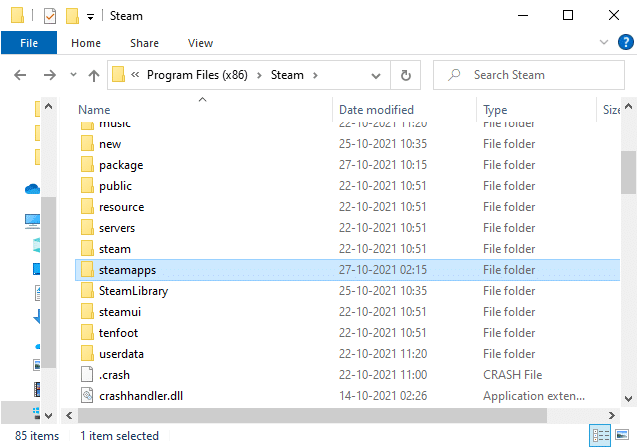
注意:在替换或跳过文件确认提示中选择替换目标中的文件夹。
受到推崇的:
- 修复 Crunchyroll 无法在 Chrome 上运行
- 如何在 Windows 11 中禁用 Xbox 游戏栏
- 修复 Apex Legends 无法连接到 EA 服务器
- 23 个值得尝试的最佳 SNES ROM 黑客
我们希望您学会了如何在需要时备份 Steam 游戏以及在 Steam 上重新安装或恢复游戏。 如果您对本文有任何疑问/建议,请随时将它们放在评论部分。 我们很想听到您的声音!
